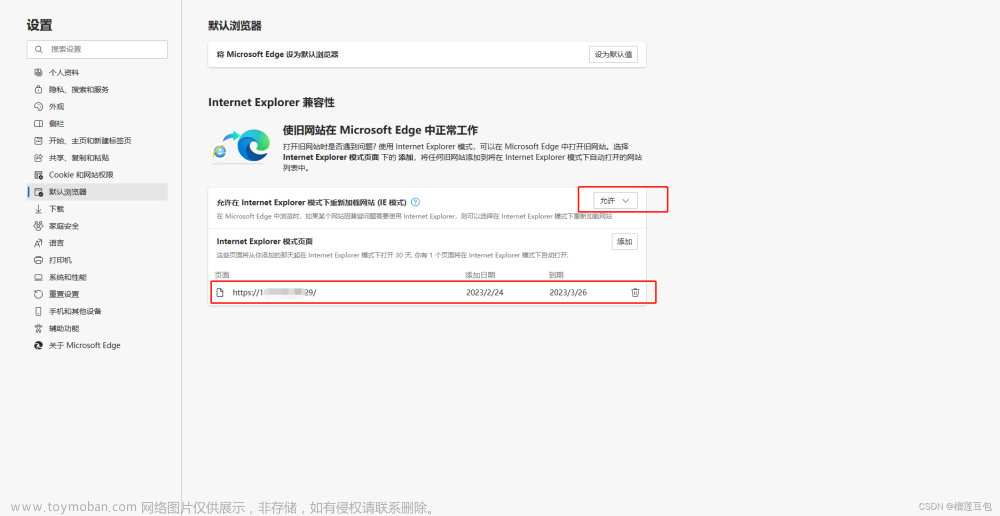近期有部分Win11用户在打开Microsoft Edge浏览器的IE模式时,出现提示找不到 Internet Explorer的的情况,这是怎么回事呢?有没有什么方法可以解决呢?对于这一情况我们可以重新安装Internet Explorer模式来解决,下面来看看具体的操作吧。

原因分析:
Win11中Internet Explorer模式为可选功能,未安装该可选功能,会导致无法使用Internet Explorer模式。
解决方法:
1、首先,按键盘上的 Win 键,或点击任务栏上的Windows 徽标;

2、已固定应用下,找到并点击设置(按 Win + i 快捷键也可以打开);

3、设置窗口,左侧边栏,点击应用,右侧点击可选功能(你的设备的额外功能);

4、添加可选功能,点击查看功能;

5、添加可选功能,找到并勾选Internet Explorer 模式,然后点击下一步;

6、提示以下是将要安装的内容,没问题的话,点击安装;

7、Internet Explorer 模式功能完成安装后,还需要重启电脑才能生效。
 文章来源:https://www.toymoban.com/news/detail-455866.html
文章来源:https://www.toymoban.com/news/detail-455866.html
若用户使用的Win11系统缺少很多功能,欢迎阅读《电脑怎么重装Win11专业版系统?》文章来源地址https://www.toymoban.com/news/detail-455866.html
到了这里,关于Windows11打开IE模式提示“找不到Internet Explorer”怎么办的文章就介绍完了。如果您还想了解更多内容,请在右上角搜索TOY模板网以前的文章或继续浏览下面的相关文章,希望大家以后多多支持TOY模板网!